माइक्रोसॉफ्ट एज में होमपेज कैसे सेट करें I
अनेक वस्तुओं का संग्रह / / April 05, 2023
माइक्रोसॉफ्ट एज सर्वश्रेष्ठ में से एक है Google क्रोम विकल्प डेस्कटॉप और मोबाइल पर। Microsoft का ब्राउज़र अत्यधिक अनुकूलन भी है। यदि आपको डिफ़ॉल्ट होमपेज बरबाद लगता है, तो आप इसे अपनी पसंद के अनुसार आसानी से बदल सकते हैं।
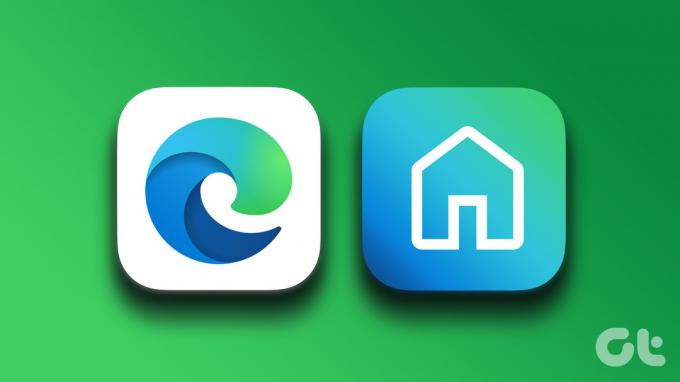
डिफ़ॉल्ट माइक्रोसॉफ्ट एज होमपेज एक बिंग सर्च बार, दिन की बिंग छवि, अक्सर देखी जाने वाली वेबसाइटें और एक न्यूज फीड दिखाता है। Microsoft Edge एड्रेस बार के पास एक समर्पित होम बटन भी प्रदान करता है। हम आपको दिखाएंगे कि माइक्रोसॉफ्ट एज में होमपेज कैसे सेट करें और होम बटन को कस्टमाइज़ करें।
Microsoft एज स्टार्टअप व्यवहार बदलें
इससे पहले कि हम आपको दिखाएँ कि Microsoft एज में होमपेज कैसे सेट करें, आपको इसे बदलना होगा एज स्टार्टअप व्यवहार. इसका मतलब है, आपको स्टार्टअप पर माइक्रोसॉफ्ट एज को एक नए टैब पेज के साथ खोलने देना होगा। ऐसे।
स्टेप 1: अपने कंप्यूटर पर माइक्रोसॉफ्ट एज खोलें।
चरण दो: ऊपरी-दाएँ कोने में कबाब मेनू (तीन बिंदु) चुनें।
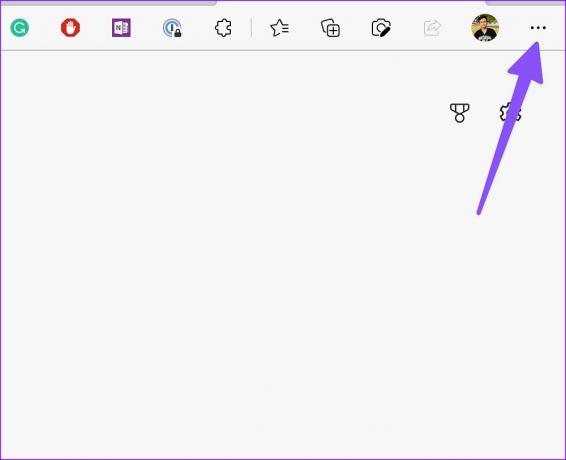
चरण 3: खुली सेटिंग।

चरण 4: बाएं साइडबार से 'प्रारंभ, घर और नए टैब' चुनें।
चरण 5: 'व्हेन एज स्टार्ट्स' मेन्यू के तहत, 'नया टैब पेज खोलें' के बगल में स्थित रेडियो बटन का चयन करें।

जब भी आप अपने डेस्कटॉप पर माइक्रोसॉफ्ट एज शुरू करते हैं, ब्राउज़र एक नए टैब पेज के साथ खुलेगा। आइए इसे अनुकूलित करें।
Microsoft एज में होमपेज सेट करें
Microsoft एज पर एक संपूर्ण होमपेज सेट करने के लिए कई अनुकूलन विकल्प प्रदान करता है। आइए हमारे विकल्पों का पता लगाएं।
स्टेप 1: अपने डेस्कटॉप पर माइक्रोसॉफ्ट एज खोलें।
चरण दो: आपके द्वारा स्टार्टअप व्यवहार में बदलाव करने के बाद, ब्राउज़र नया टैब पेज खोलेगा।
चरण 3: पृष्ठ सेटिंग खोलने के लिए शीर्ष-दाएँ कोने में सेटिंग गियर पर क्लिक करें।

चरण 4: किसी एक विकल्प को चुनने के लिए लेआउट सेटिंग्स ड्रॉप-डाउन का उपयोग करें।

केंद्रित: यह बिंग की दिन की छवि को निष्क्रिय कर देता है, अभिवादन दिखाता है, और सामग्री को केवल शीर्षकों तक सीमित करता है।
प्रेरणादायक: दिन की छवि या वीडियो दिखाता है, अभिवादन सक्षम करता है, और सामग्री को पृष्ठ पर आंशिक रूप से दृश्यमान बनाता है।
सूचनात्मक: यदि आप अक्सर MSN समाचार देखते हैं तो यह विकल्प आदर्श है।
आपके पास Microsoft Edge पर कस्टम होमपेज सेट अप करने का विकल्प भी है। जब आप कस्टम चुनते हैं, तो परिवर्तन करने के लिए नीचे दिए गए मेनू पर जाएं।
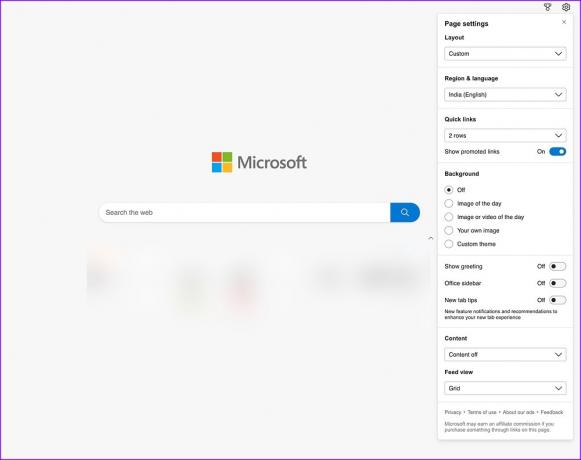
आप कम से कम देखने के लिए पृष्ठभूमि, प्रायोजित लिंक, अभिवादन, कार्यालय साइडबार, नई टैब युक्तियाँ और सामग्री को अक्षम कर सकते हैं। यदि आप त्वरित लिंक को उपयोगी नहीं पाते हैं तो आप उन्हें बंद भी कर सकते हैं। ऐसे सभी विकल्पों को बंद करने के बाद Microsoft Edge कैसा दिखता है, यहां बताया गया है।
नया टैब पृष्ठ खोलने के लिए Microsoft एज होम बटन सेट करें
Microsoft एज शीर्ष पर टूलबार के ठीक बगल में एक होम बटन दिखाता है। डिफ़ॉल्ट रूप से, यह याहू खोज खोलता है। हालाँकि, आप इसे Microsoft एज सेटिंग्स से किसी भी वेबपेज या न्यू टैब पेज को लॉन्च करने के लिए बदल सकते हैं। यहां बताया गया है कि आप इसे कैसे ट्वीक कर सकते हैं।
स्टेप 1: Microsoft एज सेटिंग्स खोलें (ऊपर दिए गए चरणों का संदर्भ लें)।
चरण दो: बाएं साइडबार से 'प्रारंभ, घर और नए टैब' चुनें।
चरण 3: 'होम बटन' के अंतर्गत, 'नया टैब पृष्ठ' के पास एक रेडियो बटन चुनें और आप जाने के लिए तैयार हैं।

चरण 4: आप किसी विशिष्ट वेबपेज को खोलने के लिए होम बटन भी सेट कर सकते हैं। उदाहरण के लिए, आप इसे Google खोज, Twitter फ़ीड या YouTube खोलने के लिए सेट कर सकते हैं।
जब आप एज में होम बटन पर क्लिक करते हैं, तो यह आपका नया टैब पेज खोलेगा। यदि आपको होम बटन उपयोगी नहीं लगता है, तो इसे उसी मेनू से अक्षम करें।
Android के लिए Microsoft Edge में होमपेज सेट करें
सबसे पहले, आपको नया टैब पेज खोलने के लिए माइक्रोसॉफ्ट एज होमपेज सेट करना होगा।
स्टेप 1: अपने Android फ़ोन पर Microsoft Edge खोलें।
चरण दो: नीचे अधिक मेनू टैप करें और सेटिंग खोलें।
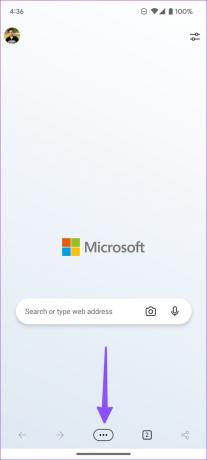

चरण 3: सामान्य मेनू खोलें।

चरण 4: मुख पृष्ठ पर स्क्रॉल करें और 'नया टैब पृष्ठ' के पास स्थित रेडियो बटन पर टैप करें।

iPhone और Android पर Microsoft Edge होमपेज को अनुकूलित करें
Android के लिए Microsoft Edge डेस्कटॉप के समान अनुकूलन विकल्प प्रदान करता है।
स्टेप 1: Microsoft एज लॉन्च करें और ऊपरी-दाएँ कोने में अधिक मेनू पर टैप करें।

चरण दो: आपके पास चुनने के लिए तीन विकल्प हैं।

केंद्रित: यह एमएसएन समाचार को निष्क्रिय कर देता है, दिन की छवि को बंद कर देता है, और केवल त्वरित वेबलिंक्स दिखाता है।
प्रेरणादायक: यह समाचार फ़ीड को तेज़ी से खोलने के लिए दिन की छवि और शॉर्टकट सक्षम करता है।
रिवाज़: Microsoft एज कस्टम लेआउट आपको सबसे अधिक देखी गई साइटों, दिन की छवि और समाचार फ़ीड को सक्षम/अक्षम करने की अनुमति देता है।
यदि आप एज होमपेज से मौसम का विवरण हटाना चाहते हैं, तो सेटिंग से बदलाव करें।
स्टेप 1: Microsoft एज सेटिंग्स पर जाएं (ऊपर दिए गए चरणों का संदर्भ लें)।
चरण दो: 'नया टैब पृष्ठ' चुनें।

चरण 3: 'दिन के शीर्षक की छवि दिखाएं' और 'मौसम' टॉगल अक्षम करें।

Microsoft एज होमपेज को प्रो की तरह अनुकूलित करें
डेस्कटॉप पर माइक्रोसॉफ्ट एज आपको अपनी छवि सेट करने और होमपेज के लिए थीम बदलने की सुविधा देता है। मोबाइल ऐप्स आपको केवल हल्के और गहरे रंग की थीम के बीच चयन करने देते हैं।
अंतिम बार 23 नवंबर, 2022 को अपडेट किया गया
उपरोक्त लेख में सहबद्ध लिंक हो सकते हैं जो गाइडिंग टेक का समर्थन करने में सहायता करते हैं। हालाँकि, यह हमारी संपादकीय अखंडता को प्रभावित नहीं करता है। सामग्री निष्पक्ष और प्रामाणिक बनी हुई है।
क्या तुम्हें पता था
आपका ब्राउज़र आपके सिस्टम के OS, IP एड्रेस, ब्राउज़र और ब्राउज़र प्लगइन्स और ऐड-ऑन का भी ट्रैक रखता है।
द्वारा लिखित
पार्थ शाह
पार्थ ने पहले EOTO.tech में टेक न्यूज कवर करने के लिए काम किया था। वह वर्तमान में ऐप की तुलना, ट्यूटोरियल, सॉफ्टवेयर टिप्स और ट्रिक्स और आईओएस, एंड्रॉइड, मैकओएस और विंडोज प्लेटफॉर्म में गोता लगाने के बारे में गाइडिंग टेक लेखन में स्वतंत्र है।



